今天在苹果系统上连接了Windows的文件服务器,操作了几个文件,顺便把过程记录下来:
系统版本:
苹果操作系统的版本:MacOS Catalina 10.15.2
Windows操作系统版本:Windows Server 2008R2
前几步和网上搜到的步骤差不多,之所以在这里也贴出来,是为了更加完整。
首先打开Finder(访达)

保持放大的窗口在最前面,在访达的菜单中找到“前往“–”连接服务器”
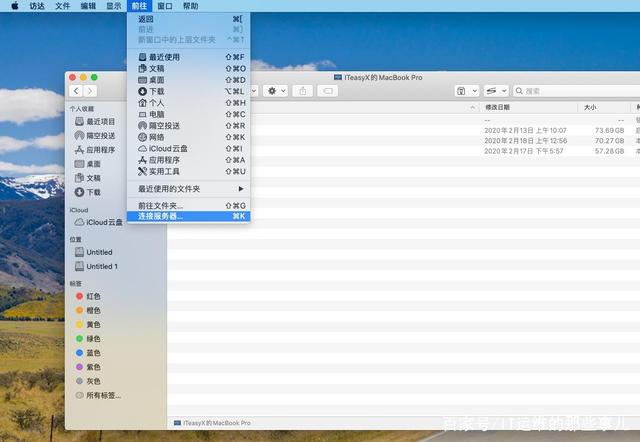
输入Windows文件服务器的地址,默认已经填写好了访问路径的前缀 “smb://”,说明此次访问使用的是smb协议
smb协议全称:Server Message Block,是微软和Intel等厂家指定的一个异构操作系统间的通信协议,目前可以用在Windows、MacOS、Linux之间的文件共享上。
在这里可以直接输入要访问的Windows服务器的IP地址,也可以如第二张图,键入整个磁盘的访问路径,表示方法和Windows中的以后,在盘符后面加上 “$”,来实现未共享情况下的全盘访问。
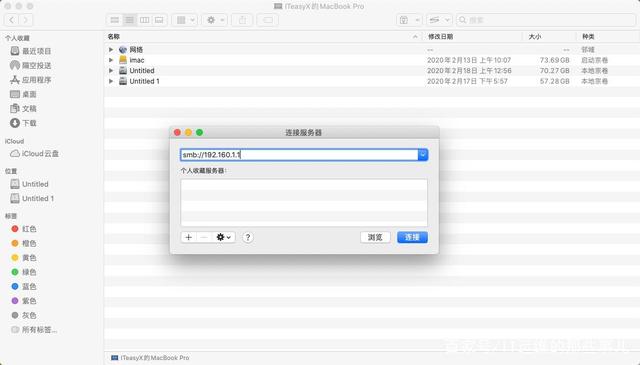
全盘访问的路径输入方法:
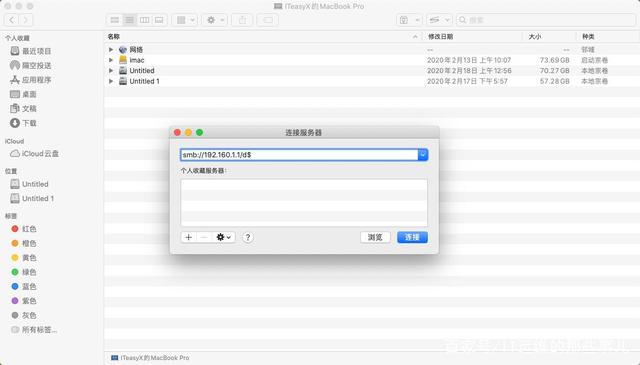
这一步没什么好说的,点连接继续
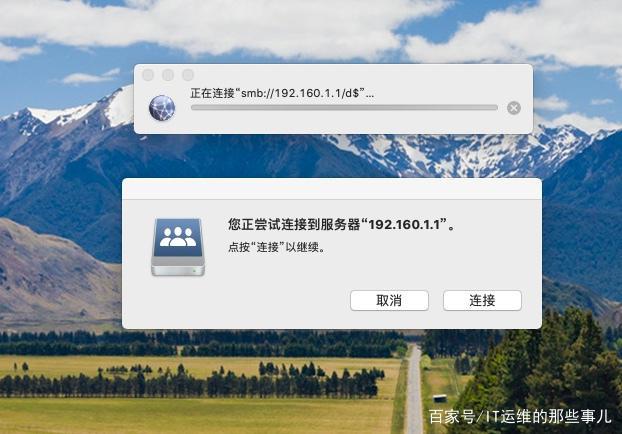
身份确认有两种方法:
1、使用客人身份 如果在Windows文件服务器未设置用户名密码,可以使用这种方式
2、注册用户身份 在Windows上指定了具体的权限和共享访问用户,可以使用这个方法,输入你有权限访问共享文件的用户名密码,下面的“在我的钥匙串中记住此密码”选中的情况下,下次就不用重新输入密码了,如果没有勾选,以后就要重新输入用户的凭据。
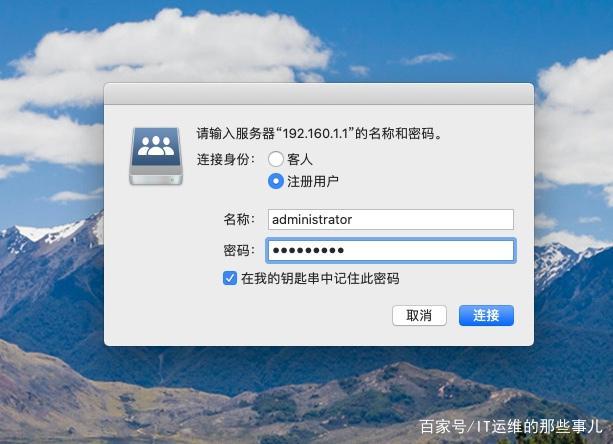
确认无误之后,列出了D盘所有文件,没共享的也会列出,如果当时输入的是服务器的IP地址,没有加 盘符$使,这个时候看到的就是Windows上做过共享的文件夹,不会像现在一样看到整个盘符下的所有文件夹和文件列表了。
此时,在左边栏的“位置”下,也可以看到多了一项“192.160.1.1”这个新位置,以后点击这里就可以访问Windows上的共享文件了。
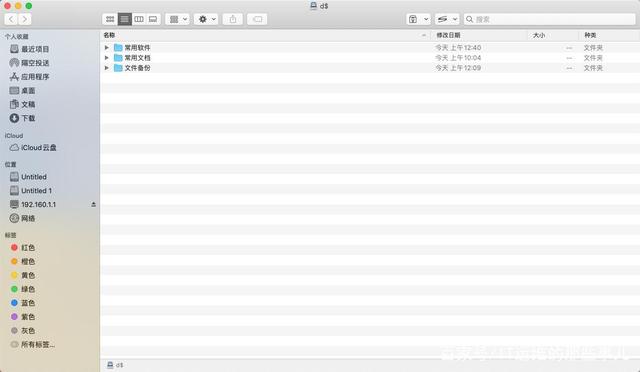
这是点击新位置的效果
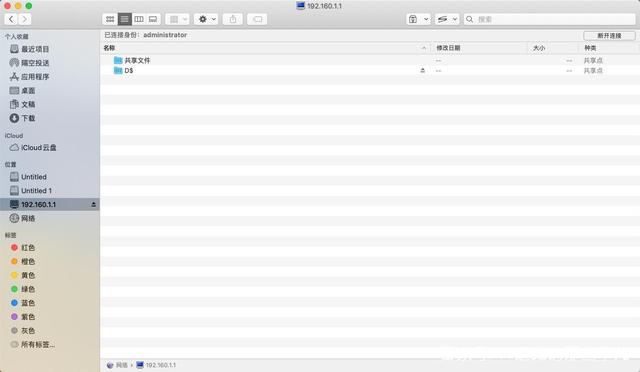
这是连接另外一个盘符的操作方法,在选取之前可以点击 “+”号,加入收藏,下次就不用重新输入服务器的IP地址了
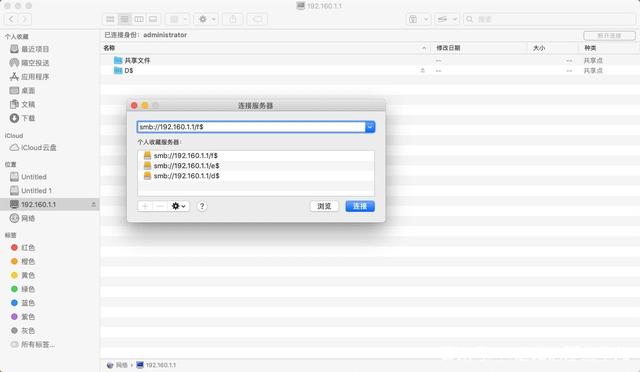
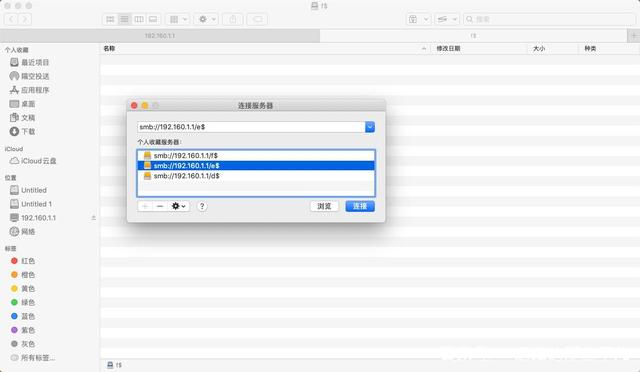
所有在这台服务器上面的文件夹都会归入新位置下,打开“192.160.1.1”这个位置时,会列出这台服务器上的三个磁盘

如果感觉在访达里面访问不方便,可以设置一下,在访达的偏好设置里面,勾选“已连接的服务器”,这样,刚才所有已连接的盘符都会出现在桌面上。
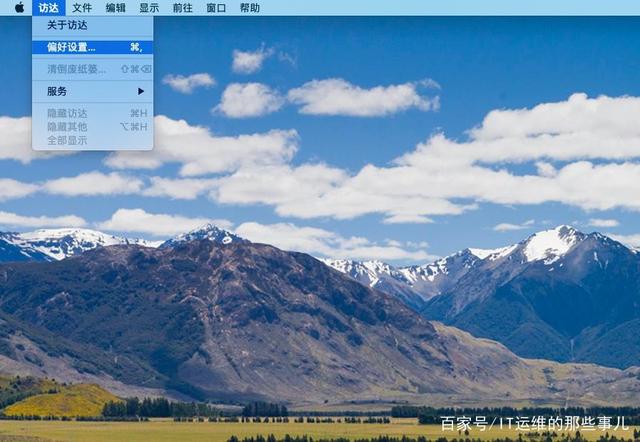
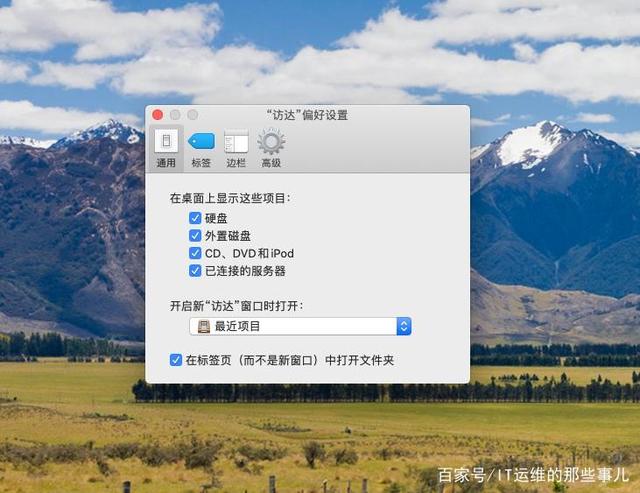
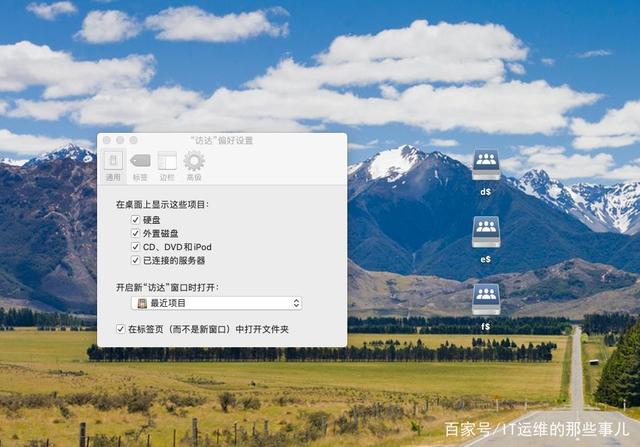
举报/反馈





















 5988
5988











 被折叠的 条评论
为什么被折叠?
被折叠的 条评论
为什么被折叠?








